Настройка софтфона Novofon
Софтфон – это программа, которая имитирует телефон на вашем ноутбуке, стационарном компьютере или телефоне. Он работает совместно с IP-телефонией и виртуальным номером, позволяя вам принимать и совершать звонки через интернет.
Софтфон обеспечивает удобную коммуникацию с коллегами и клиентами, даже если вы не в офисе, и экономить на международных звонках. Он также помогает улучшить обслуживание клиентов, предоставляя доступ к истории звонков и базе данных, а также интегрируются с CRM-системами и другими инструментами.
Права доступа и компоненты
Авторизация в системе происходит с помощью данных внутреннего номера из личного кабинета. Для входа вам понадобятся строки – логин и пароль.
Системные требования
Минимальные системные требования для установки Софтфона следующие:
- Операционная система: Windows 8, Windows 8.1, Windows 10 или более поздняя версия, Mac OS
- Процессор: Intel Core i3 или более поздняя версия с поддержкой SSE3
- Оперативная память: 4 ГБ
- Место на диске: 500 МБ
Приложение на Windows доступно по ссылке
Приложение на MacOS доступно по ссылке
Авторизация
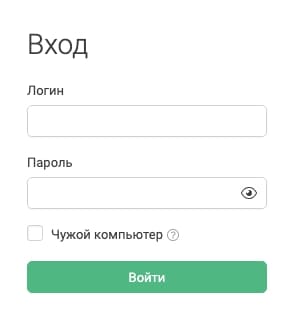
При входе в Софтфон сначала проверяется, зарегистрирован ли введенный логин в системе, а затем – правильно ли введен пароль. Если логин или пароль введены неверно, пользователь увидит сообщение «Введен некорректный логин или пароль». Если одно из полей не заполнено, оно будет обведено красным цветом. В этом случае информационные сообщения не выводятся.
Если пользователь отметит опцию «Чужой компьютер» и выполнит вход, при повторном запуске приложения или открытии страницы с приложением ему необходимо будет авторизоваться повторно.
В десктопной версии софтфон имеет три способа отображения: на весь экран, средняя версия и виджет.
При использовании полноэкранного режима в Софтфоне у вас будет доступ ко всем функциям. Можно одновременно работать с диалпадом, историей звонков, контактами или просматривать статистику. Также есть опция свернуть диалпад.
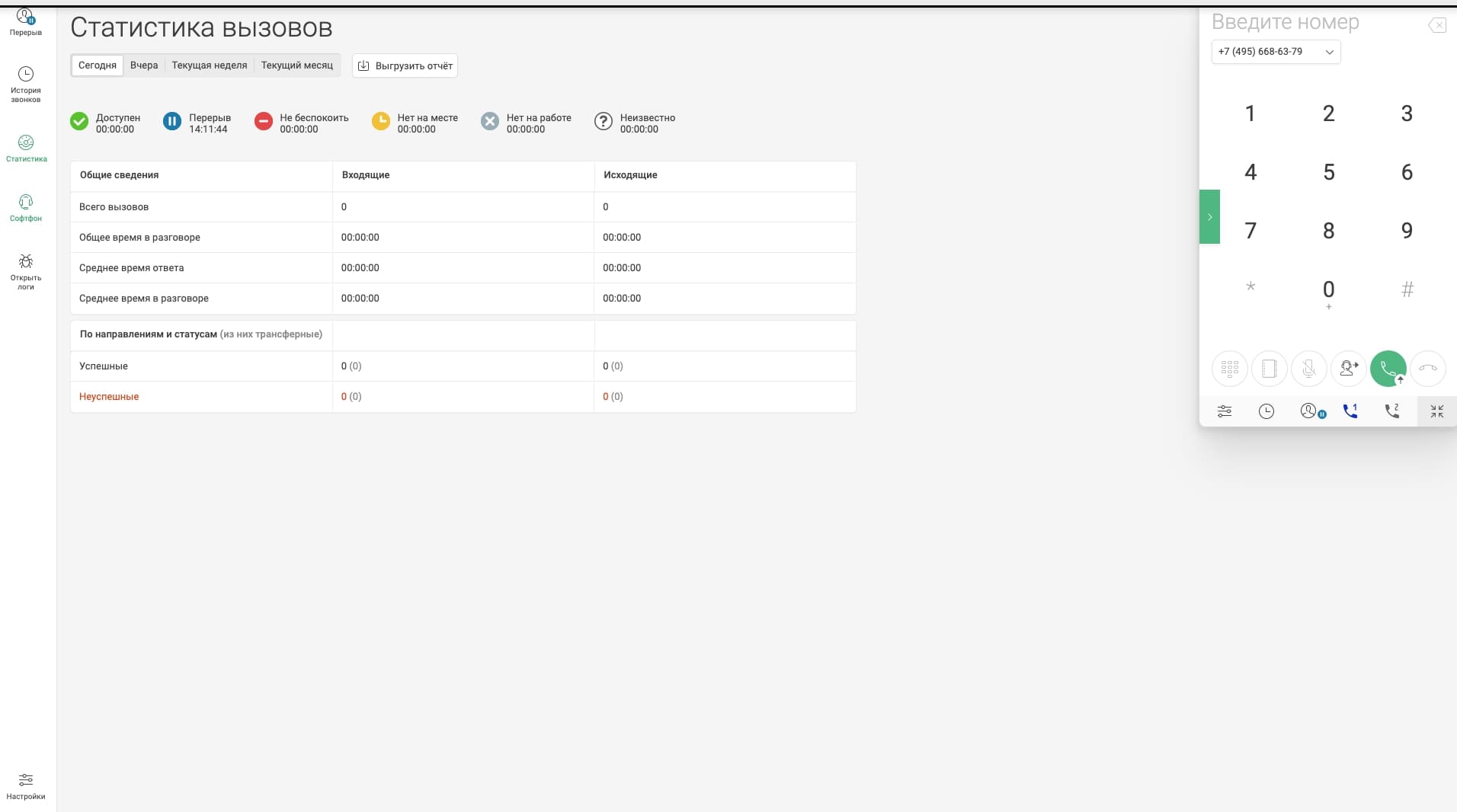
Изменить статус или выйти из учетной записи можно, нажав на кнопку «Доступен».
Набор номера
При вводе номера с клавиатуры компьютера, если курсор не установлен ни в одном поле ввода данных, необходимо сначала перевести софтфон в фокус, кликнув на него.
При вставке номера в поле ввода из буфера обмена автоматически удаляются все символы, кроме цифр.
Набор номера также можно осуществлять с помощью клавиш на диалпаде.
Удалить символы можно как с помощью физической клавиатуры с клавишей Backspace, так и с помощью виртуальной стрелки.
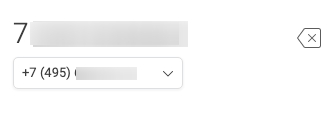
Выбор АОНа для исходящего звонка
Для клиентов, у которых сотрудники работают в разных направлениях, регионах или на разных сайтах, существует возможность смены номера отправителя (АОНа) в софтфоне в соответствии с их правами доступа.
На экране софтфона отображается текущий номер отправителя (АОН), для его изменения необходимо выбрать нужный номер из выпадающего меню.
Если доступно много номеров, можно воспользоваться функцией поиска. При вводе части номера будут отображены все соответствующие номера отправителя.
Номера, доступные для сотрудника, задаются в Личном кабинете.
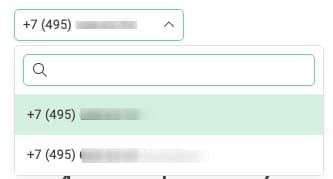
Функциональные возможности
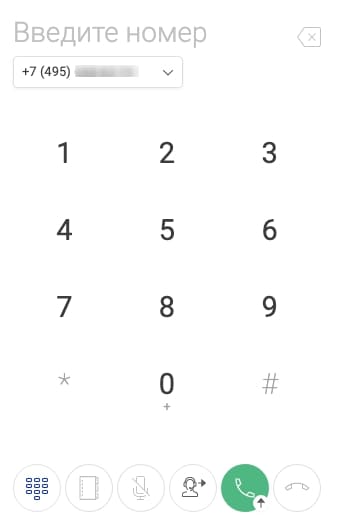
Рассмотрим активные кнопки Софтфона.
- Клавиатура: Открывает клавиатуру или изменяет ее размер.
- Книга контактов: Позволяет перейти к списку контактов.
- Карточка контакта: Во время активного разговора кнопка «Книги контактов» меняется на кнопку «Карточки контакта». Можно открыть карточку контакта перед звонком или во время разговора, чтобы просмотреть дополнительную информацию.
- Микрофон: Позволяет отключить микрофон сотрудника. В активном режиме индикация становится красной.
- Список сотрудников: Позволяет открыть список сотрудников для совершения звонка по внутреннему номеру. Можно позвонить как конкретному сотруднику, так и целой группе.
- Клавиша ответа на звонок/клавиша вызова.
- Клавиша завершения звонка.
Далее мы подробнее поговорим о разделах, отображающихся внизу диалпада софтфона:
- Дополнительные настройки
- История вызовов
- Профиль пользователя
- Логи
- Первая и вторая линии
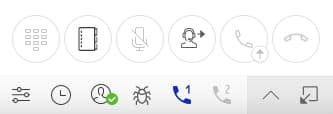
Дополнительные настройки Софтфона
Давайте рассмотрим два раздела с настройками: «Общие» и «Звук».
Общие
- Управлять звонками можно несколькими способами:
- Через «Текущее устройство» – выбирается по умолчанию. Это условие означает, что все звонки направляются на софтфон и управляются через диалпад софтфона.
- Через «IP-телефон». В таком случае панель диалпада становится серой и неактивной. Для приема и совершения звонков необходимо зарегистрировать SIP-линию на другом устройстве.

- Смена статуса
Софтфон можно использовать как приложение для изменения статусов и просмотра статусов сотрудников на вкладке «Сотрудники».
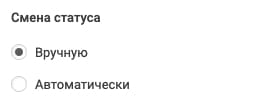
Можно настроить смену статуса:
- Вручную. В данном случае сотрудник самостоятельно изменяет статус через личный кабинет, используя раздел «Профиль пользователя» в нижней строке настроек софтфона. При выходе из приложения с определенным статусом, сотрудник автоматически войдет с тем же статусом.
- Автоматически. При выборе этой настройки, вам потребуется указать статусы, которые будут отображаться при входе, а также при выходе из системы или отсутствии активности (например, если компьютер перешел в спящий режим или был выключен).
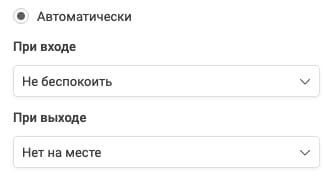
Перейдем к следующим настройкам.
При активации функции «Открывать во время звонка», софтфон автоматически развернется при входящем звонке, если он был свернут.
При выборе опции «Скрывать после звонка», софтфон будет автоматически сворачиваться после завершения звонка.
Если включена функция «Автозапуск приложения» (доступна только в десктопной версии), приложение будет автоматически запускаться при старте операционной системы.

Когда опция «Запускать свернуто» активирована (доступна лишь в десктопной версии и при включенной опции «Автозапуск приложения»), приложение будет автоматически запускаться в свернутом состоянии.
Звук
Вы можете отрегулировать громкость звонка, а также выбрать устройство для приема звука, голоса и воспроизведения мелодии. Для звонков доступен выбор из предложенных стандартных мелодий.
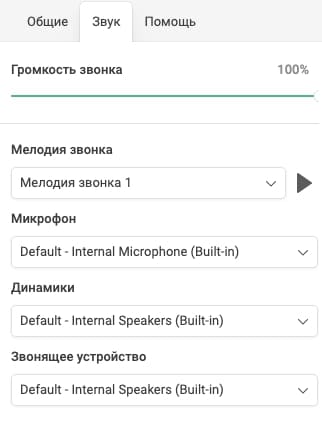
История вызовов
Функция «История вызовов в один клик» позволяет сотруднику быстро найти нужный номер в списке последних звонков и оперативно связаться с клиентом.
Уведомление красной точкой позволяет оперативно реагировать и быстрее обрабатывать пропущенные звонки. Оно исчезает после просмотра информации о пропущенном звонке.
В информации об истории звонков включены:
- Статус и состояние звонка.
- Имя клиента, если он есть в Книге контактов или имеется нативная интеграция с CRM-системой. В противном случае отображается номер абонента.
- Время звонка.
- Иконка телефонной трубки для быстрого набора номера.
Звонки сгруппированы по дням, а внутри каждого дня они отсортированы по времени сверху вниз, с последними вызовами наверху.
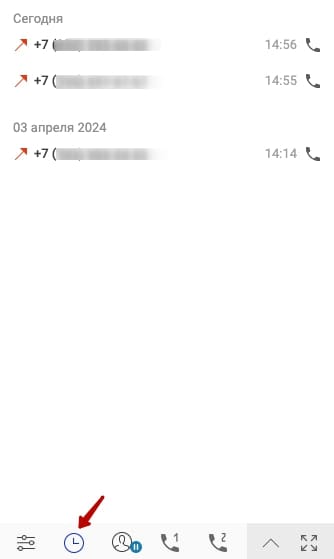
Профиль пользователя
После нажатия кнопки открывается окно, в котором содержится информация о пользователе, включая его внутренний номер и следующие статусы для выбора: Доступен, Перерыв, Не беспокоить, Нет на месте, Нет на работе. Здесь пользователь также может выйти из текущей учетной записи.
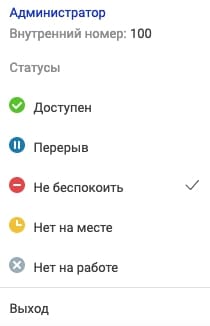
Логи
Логи – это средство формирования данных для отдела технической поддержки в случае возникновения проблем. Нужны для обеспечения более точной диагностики технических неполадок.
Переключение между первой и второй линией
В настоящее время оператор может одновременно работать с двумя линиями.
Переключение между разговорами на линиях происходит путем нажатия #, автоматически перемещая абонента на паузу или снимая его с паузы.
Если канальность sip-линии равна 1, то нельзя выбрать вторую линию через виджет. Также нельзя переключиться на вторую линию во время дозвона на первую, чтобы избежать автоматической постановки первой линии на паузу.
При поступлении звонка на вторую линию, она отображается вне области видимости софтфона. Если клиент присутствует в адресной книге или имеется интеграция с CRM, отображается его имя. В противном случае отображается только номер абонента.
Чтобы просмотреть подробную информацию о второй линии, можно щелкнуть по черному полю или по индикации звонка на эту линию (телефонную трубку).
Расширенная история звонков
В веб-версии доступна расширенная история звонков, находящаяся в вертикальном меню. Пользователь может выбрать период для просмотра информации и осуществлять поиск по имени и номеру.
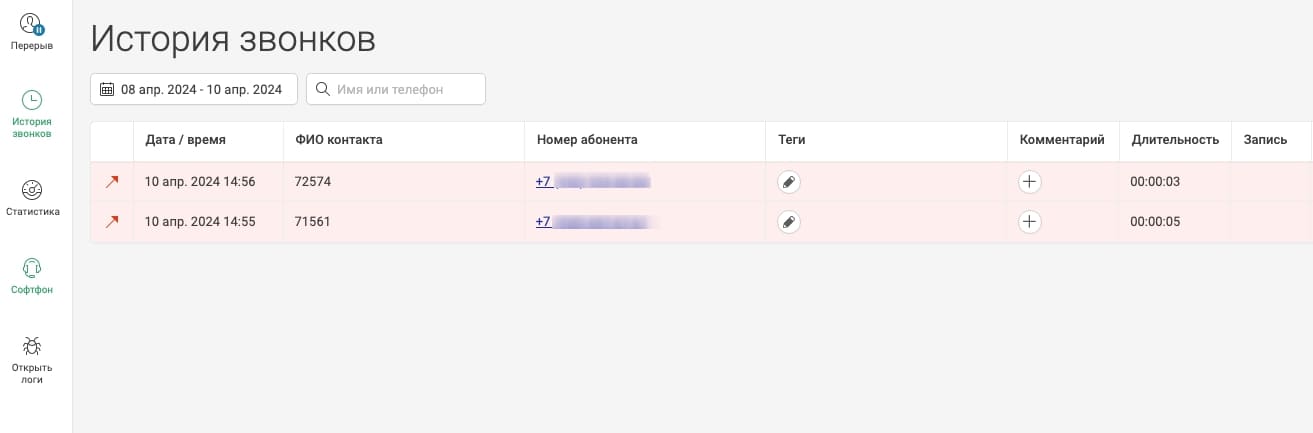
На вкладке с расширенной историей звонков доступны следующие действия:
- При клике на поле с ФИО открывается блок контактной информации по данному клиенту. Если клиент занесен в Книгу контактов, можно просмотреть все доступные каналы коммуникации с клиентом для быстрой кросс-коммуникации или перейти к карточке контакта для ознакомления с единой историей коммуникаций. Если клиент не занесен в Книгу контактов, открывается блок контактной информации для создания нового контакта, который можно переименовать перед сохранением.
- При клике на поле с номером абонента производится звонок.
- При клике на поле с тегами открывается возможность работы с ними в соответствии с правами доступа. Проставленные теги выводятся в верхней части интерфейса для быстрого редактирования или удаления в соответствии с правами доступа. Реализован поиск по названию тега.

- При клике на «+» в поле «Комментарий» открывается возможность работы с комментариями в соответствии с правами доступа. Если есть права на просмотр и редактирование, при клике на иконку комментария открывается информация. Важно помнить, что для удаления комментария необходимо нажать "Редактировать" и сохранить пустое значение комментария.
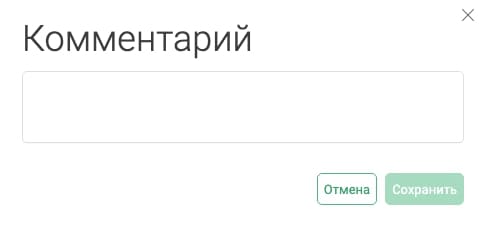
Статистика
Для клиентов, которым важно отслеживать эффективность своих операторов и понимать, насколько успешно выполняется план звонков за текущий день, предоставляется возможность использования раздела "Статистика".
Этот раздел также полезен для тех, кто хочет контролировать время, проведенное в определенном статусе за определенный период. Однако сейчас время, проведенное в статусе, не отображается в реальном времени. Для получения актуальных данных необходимо обновить страницу или переключиться на другую вкладку и вернуться обратно.
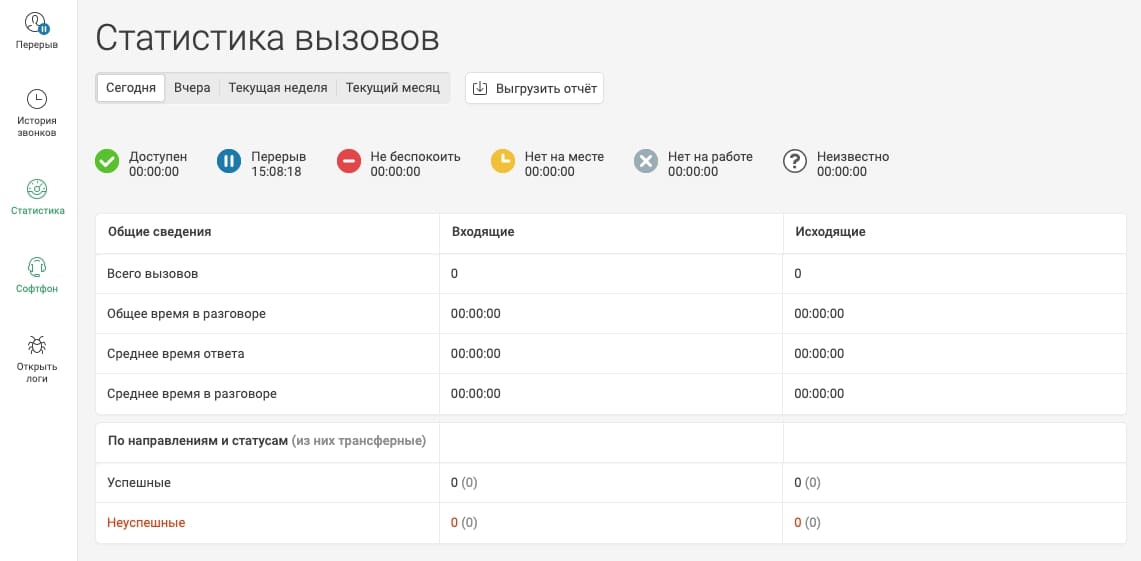
Статусы
Раздел дает обзор каждого статуса и их суммарное время использования за указанный период в формате ДД:MM:ГГ (текущий год не указывается). Основная цель – отслеживать, сколько времени сотрудники провели в каждом статусе. Это позволяет убедиться, что сотрудники правильно используют статусы и ставят статус «Нет на работе», когда уходят домой.
Общие сведения
Важно отметить, что статистика по звонкам учитывает все внешние вызовы на сотрудника, включая трансферы и перехваты, без учета внутренних звонков между сотрудниками.
- Всего вызовов: Количество внешних вызовов, включая входящие и исходящие, направленных на сотрудника (с учетом трансферов и перехватов).
- Общее время в разговоре: Общее время, которое сотрудник провел в разговорах во время входящих и исходящих вызовов.
- Среднее время ответа: Среднее время дозвона до сотрудника для внешних входящих звонков. Этот показатель позволяет оценить скорость ответа оператора на вызовы.
- Среднее время в разговоре: Среднее время, проведенное сотрудником в разговорах во время входящих или исходящих вызовов.
- По направлениям и статусам (включая трансферы): Общая статистика по принятым и пропущенным вызовам, с разделением на входящие и исходящие. Дополнительно учитываются трансферные вызовы.
Также доступна возможность выгрузки отчета в формате .csv.